మీరు ప్రతిరోజూ డజన్ల కొద్దీ వచన సందేశాల ద్వారా జల్లెడ పడవలసి వచ్చినప్పుడు, ఇది చాలా సమయం తీసుకుంటుంది. మీరు వాటిని వర్గాలు లేదా లేబుల్లను ఉపయోగించి క్రమబద్ధీకరించగలిగితే ఇది చాలా సులభం.
క్రోమ్ ఎక్కువ మెమరీని ఉపయోగించకుండా ఎలా ఆపాలి
మీరు Samsung Galaxy పరికరాన్ని ఉపయోగిస్తుంటే, సంభాషణ వర్గాలను ఉపయోగించడం ద్వారా మీ వచనాలను నిర్వహించడం సులభం. మీరు లక్షణాన్ని ఎలా సెటప్ చేయవచ్చు మరియు ఉపయోగించవచ్చో చూద్దాం.
రోజు యొక్క వీడియోను తయారు చేయండి
Samsung సందేశాలలో సంభాషణ వర్గాలు ఏమిటి?
నిర్దిష్ట వచనాన్ని కనుగొనడానికి మీ సందేశాల ఇన్బాక్స్ ద్వారా స్క్రోల్ చేయడంలో మీరు విసిగిపోయారా? లేదా మీరు సులభంగా కనుగొనగలిగేలా మీ సంభాషణలను వర్గీకరించడానికి ఒక మార్గం కోసం చూస్తున్నారా? ఎలాగైనా, మేము సమాధానాన్ని పొందాము—సంభాషణ వర్గాలు.
Samsung సందేశాలతో, మీరు కస్టమ్ వర్గాలను సెటప్ చేయవచ్చు, వాటిని టాపిక్, కీలకపదాలు లేదా మీకు అర్ధమయ్యే ఇతర మార్గాల ద్వారా సంభాషణలను క్రమబద్ధీకరించడానికి లేదా ఫిల్టర్ చేయడానికి ఉపయోగించవచ్చు.
ఈ ఫీచర్ డిఫాల్ట్గా ప్రారంభించబడనప్పటికీ, దిగువ విభాగాలలో పేర్కొన్న దశలను అనుసరించడం ద్వారా మీరు దీన్ని ఎప్పుడైనా సక్రియం చేయవచ్చు. ఫీచర్ మీ సందేశాలపై మీకు మరింత నియంత్రణను అందించడమే కాకుండా, మీకు అవసరమైనప్పుడు నిర్దిష్ట టెక్స్ట్లను కనుగొనడాన్ని సులభతరం చేస్తుంది.
అయితే, యాప్ సంభాషణలను స్వయంచాలకంగా సందేశ వర్గాలలోకి ఫిల్టర్ చేయదు, కాబట్టి మీరు ప్రతి సంభాషణను మాన్యువల్గా జోడించాలి.
కీలకపదాలు లేదా ప్రాధాన్యతల ఆధారంగా సంభాషణ వర్గాలను సృష్టించండి
సంభాషణ వర్గాలు మీ సందేశాలను గుర్తించడం మరియు నిర్వహించడం సులభం చేస్తాయి. ఉదాహరణకు, మీరు 'లావాదేవీలు' లేదా 'షాపింగ్' వంటి ముఖ్యమైన కీలక పదాల ఆధారంగా సంభాషణ వర్గాన్ని సృష్టించవచ్చు మరియు వాటికి సంబంధిత సంభాషణలను జోడించవచ్చు, తద్వారా మీరు వాటిని సులభంగా యాక్సెస్ చేయవచ్చు. దీన్ని ఎలా చేయాలో ఇక్కడ ఉంది:
- Samsung Messages యాప్ను ప్రారంభించి, నొక్కండి మూడు-చుక్కల చిహ్నం కుడి వైపు. డ్రాప్-డౌన్ మెనులో, ఎంచుకోండి సెట్టింగ్లు .
- తర్వాత, దీని కోసం స్లయిడర్ బటన్పై టోగుల్ చేయండి సంభాషణ వర్గాలు .
- వర్గాన్ని సృష్టించడానికి, నొక్కండి సంభాషణ వర్గాలు > వర్గాన్ని జోడించండి , మరియు నొక్కండి పూర్తి . కొత్తగా జోడించిన ట్యాబ్/లేబుల్ని వీక్షించడానికి యాప్ హోమ్ స్క్రీన్కి తిరిగి వెళ్లండి.
- వర్గం పేరు మార్చడానికి, నొక్కండి సంభాషణ వర్గాలు . కావలసిన వర్గాన్ని ఎంచుకోండి మరియు ఎంచుకోండి పేరు మార్చండి దిగువ మెనులో.
- ఇప్పుడు మీరు నేరుగా హోమ్ స్క్రీన్ నుండి వర్గాలను జోడించవచ్చు + మునుపు జోడించిన వర్గం పక్కన ఉన్న చిహ్నం. మీ కొత్త వర్గానికి పేరును నమోదు చేసి, నొక్కండి పూర్తి .

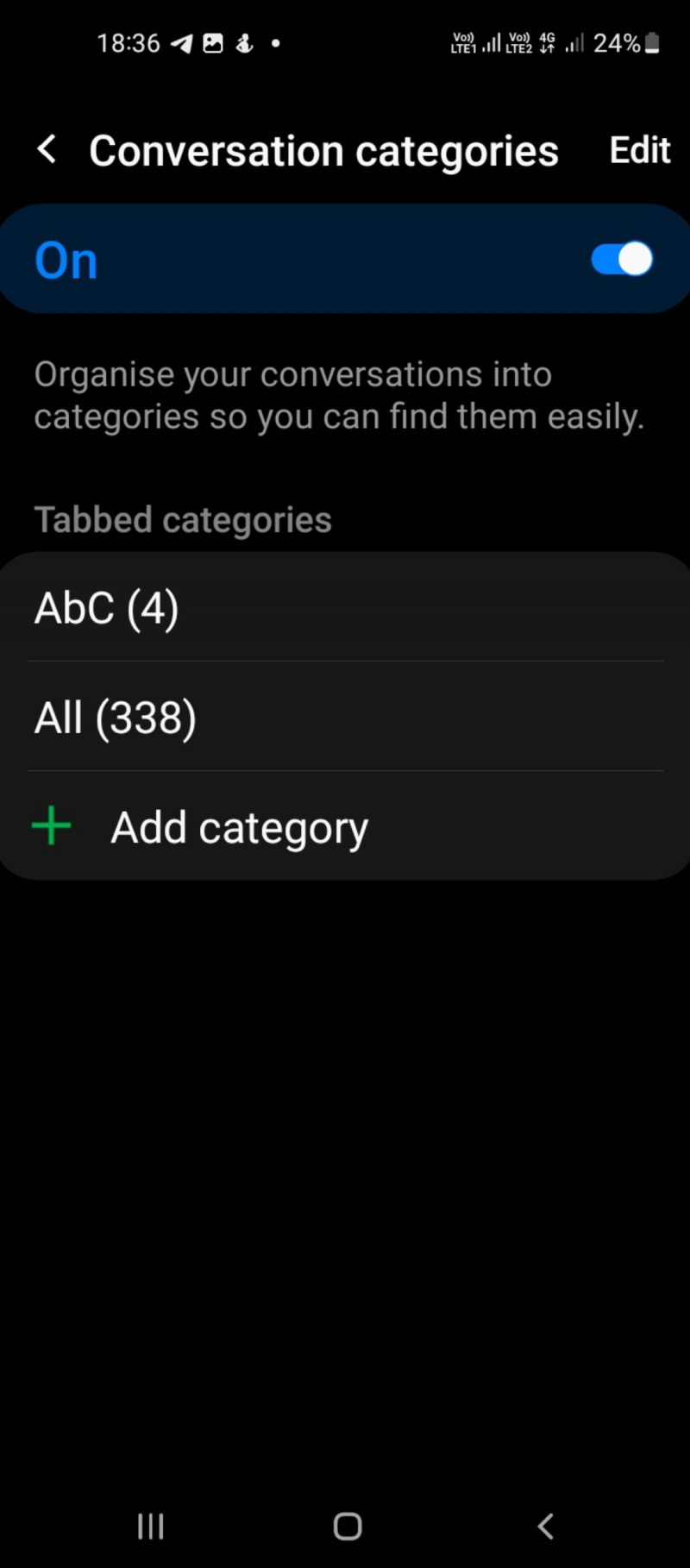
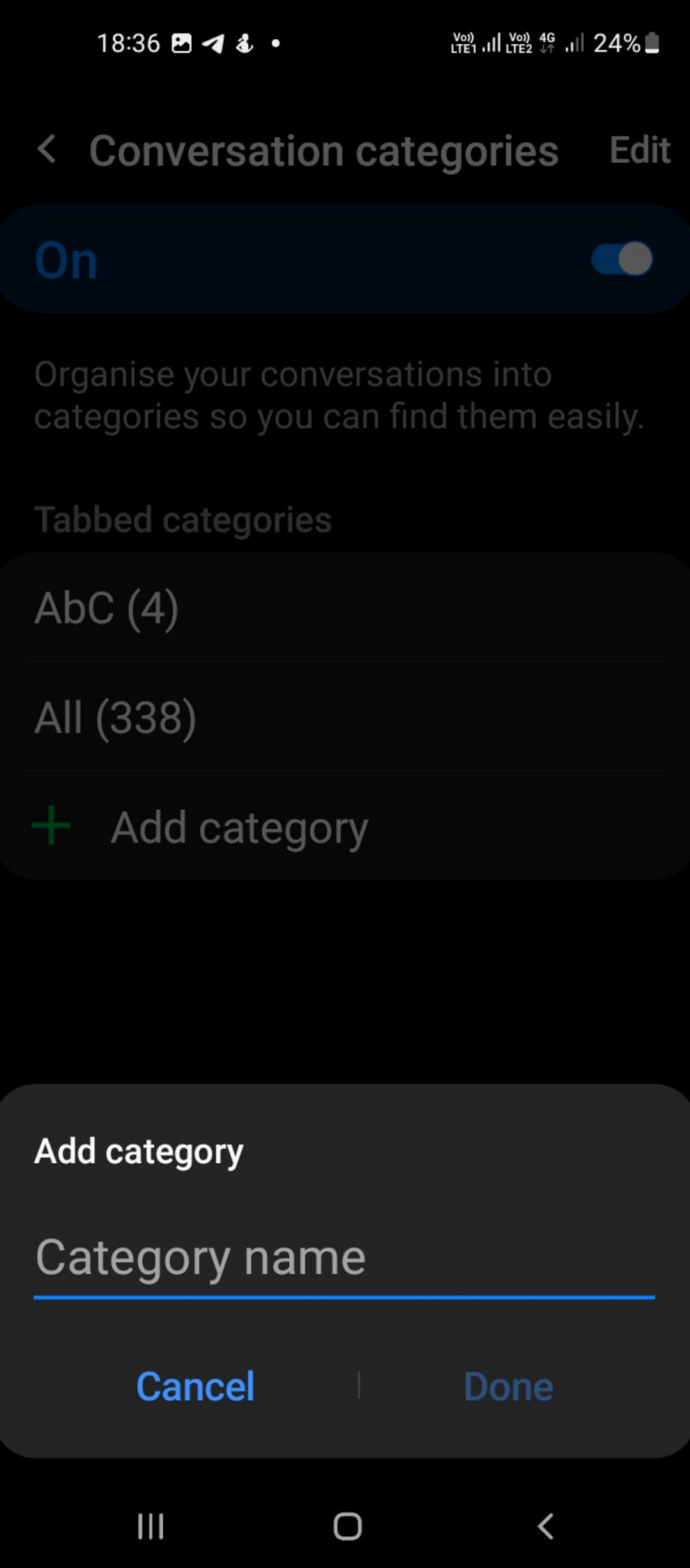
సంభాషణలను జోడించండి లేదా తీసివేయండి
మీరు ఒక వర్గం నుండి సంభాషణను జోడించాలనుకుంటే లేదా తీసివేయాలనుకుంటే, మీరు చేయాల్సింది ఇక్కడ ఉంది:
- Samsung Messages యాప్లో, వర్గం పేరును నొక్కండి.
- నొక్కండి సంభాషణలను జోడించండి . మీరు మీ ప్రస్తుత సంభాషణల జాబితాను చూస్తారు. మీరు జోడించాలనుకుంటున్న వాటిని ఎంచుకోండి.
- నొక్కండి పూర్తి మీ మార్పులను సేవ్ చేయడానికి.
- వర్గం నుండి సంభాషణను తీసివేయడానికి, దీనికి వెళ్లండి సెట్టింగ్లు మరియు ఒక వర్గంపై నొక్కండి.
- మీరు ఇంతకు ముందు జోడించిన సంభాషణల జాబితాను చూడవచ్చు. తీసివేయడానికి, ప్రతి సంభాషణకు పక్కన ఉన్న ఎరుపు మైనస్ గుర్తుపై నొక్కండి.


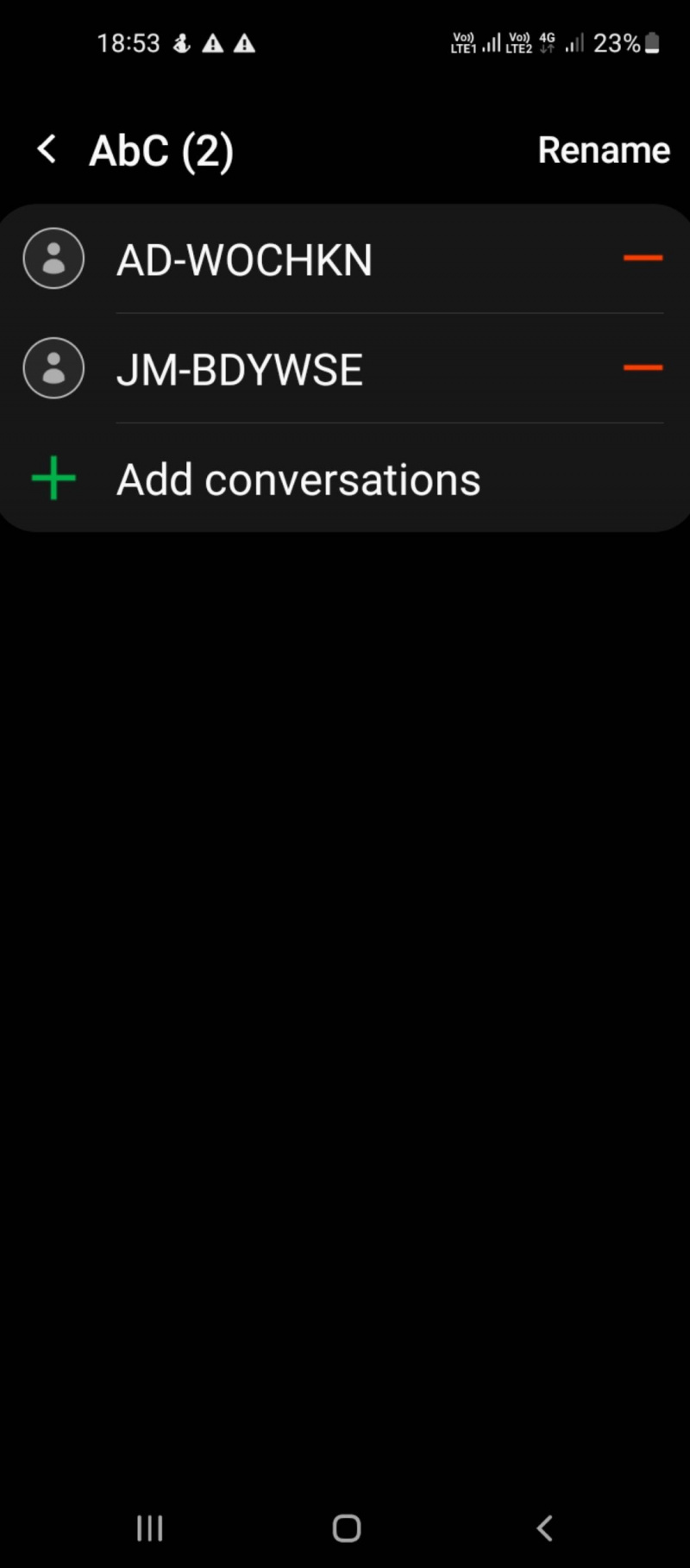
ప్రాధాన్యత ఆధారంగా సంభాషణలను మళ్లీ ఆర్డర్ చేయండి
మీ సందేశాలను ఆర్గనైజ్ చేస్తున్నప్పుడు, డిఫాల్ట్ కాలక్రమానుసారం కాకుండా టెక్స్ట్ల క్రమాన్ని (వాటి ప్రాధాన్యత ప్రకారం) మార్చడం సహాయకరంగా ఉంటుంది. దీన్ని ఎలా సెటప్ చేయాలో ఇక్కడ ఉంది:
ఫోటోలను ఐఫోన్ నుండి మాక్కు బదిలీ చేయండి
- Samsung Messages యాప్లో, దానిపై నొక్కండి మూడు-చుక్కల చిహ్నం మరియు ఎంచుకోండి వర్గాలను సవరించండి డ్రాప్డౌన్ ఎంపికల నుండి.
- దీని కోసం స్లయిడర్ బటన్పై టోగుల్ చేయండి సంభాషణ వర్గాలు . నొక్కండి సవరించు ఎగువ-కుడి మూలలో.
- కేటగిరీ పొజిషన్లను క్రమాన్ని మార్చడానికి, రెండు బాణాల చిహ్నాన్ని (కుడి వైపున) నొక్కి, కావలసిన స్థానానికి లాగండి. పూర్తయిన తర్వాత, మళ్లీ ఆర్డర్ చేసిన ట్యాబ్లు మరియు వర్గాలను వీక్షించడానికి సందేశాల స్క్రీన్కి తిరిగి వెళ్లండి.


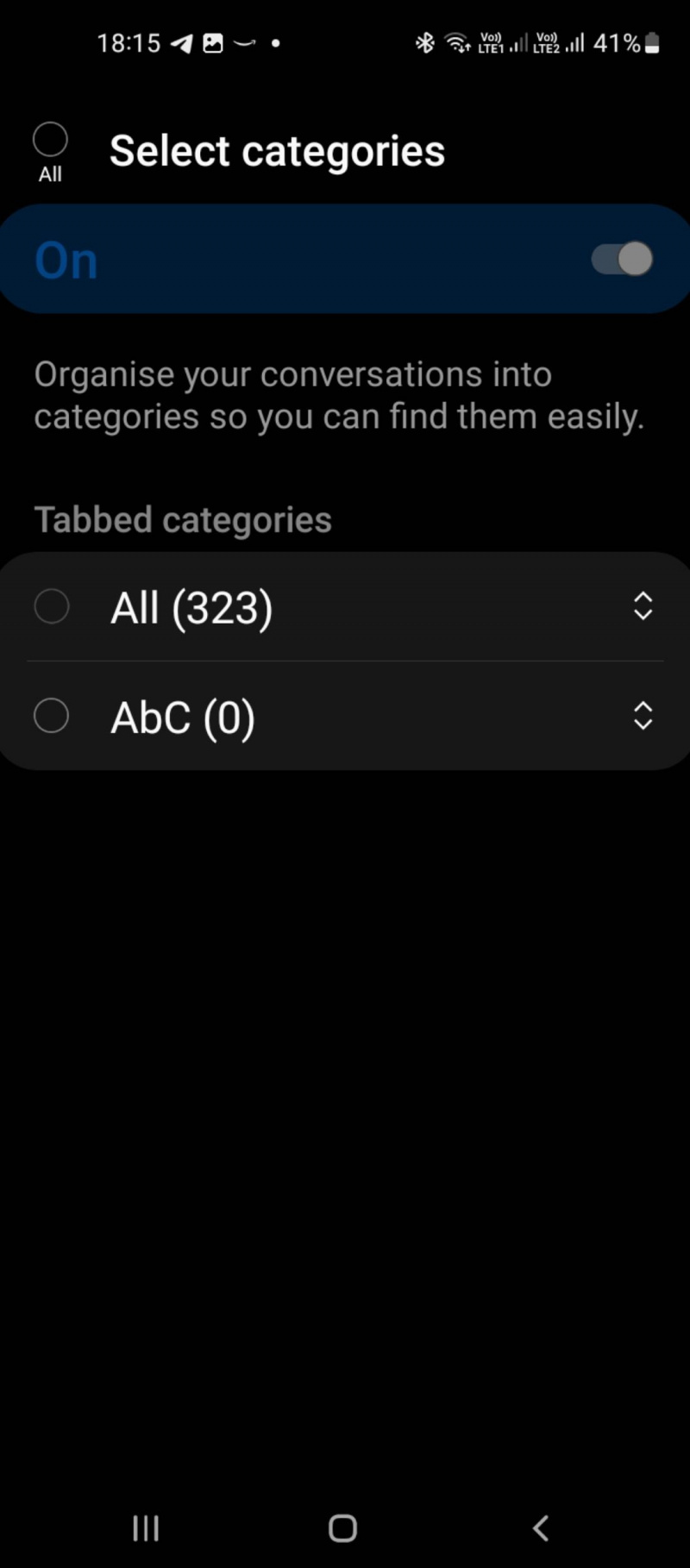
సంభాషణ వర్గాలు మీ వచన సందేశాలు మరియు చాట్లను కనుగొనడాన్ని చాలా సులభతరం చేస్తాయి. నువ్వు చేయగలవు మీ ఇమెయిల్లను నిర్వహించండి ఇదే విధంగా.
మీ అత్యంత ముఖ్యమైన సందేశాలను పిన్ చేయండి
మీరు సంభాషణలను త్వరగా క్రమబద్ధీకరించడానికి మార్గం కోసం చూస్తున్నట్లయితే, మీరు వాటిని ఎల్లప్పుడూ పైభాగంలో పిన్ చేయవచ్చు లేదా సులభమైన సూచన కోసం మీకు ఇష్టమైన సందేశాలను గుర్తు పెట్టవచ్చు.
Samsung సందేశాలు మిమ్మల్ని అనుమతిస్తుంది Google Messagesలో మీరు చేయగలిగిన విధంగా సంభాషణలను పిన్ చేయండి మరియు వాటిని మీ జాబితా ఎగువకు తరలించండి. దీన్ని చేయడానికి, సంభాషణ థ్రెడ్ను నొక్కి పట్టుకోండి. ఎంచుకోండి మరింత దిగువ మెనులో (మూడు-చుక్కల చిహ్నం) మరియు నొక్కండి పైకి పిన్ చేయండి .
సంభాషణ వర్గాలను ఎలా ఆఫ్ చేయాలి
మీరు Samsung Messages యాప్ నుండి ఫీచర్ను టోగుల్ చేయడం ద్వారా సంభాషణ వర్గాలను నిలిపివేయవచ్చు. అలా చేయడం వలన హోమ్ స్క్రీన్ నుండి సందేశ కేటగిరీలు మాత్రమే దాచబడతాయి. దీన్ని చేయడానికి, దిగువ జాబితా చేయబడిన దశలను అనుసరించండి:
- పై నొక్కండి మూడు-చుక్కల చిహ్నం Samsung Messages యాప్ హోమ్ స్క్రీన్పై.
- ఎంచుకోండి సెట్టింగ్లు .
- దీని కోసం స్లయిడర్ బటన్ను టోగుల్ చేయండి సంభాషణ వర్గాలు .
మీరు సంభాషణ వర్గాలను శాశ్వతంగా తొలగించాలనుకుంటే, మీరు చేయాల్సింది ఇక్కడ ఉంది:
- మీ పరికరంలో, Samsung Messages యాప్ హోమ్ స్క్రీన్ని తెరిచి, నొక్కండి మూడు-చుక్కల మెను .
- డ్రాప్డౌన్ మెను నుండి, ఎంచుకోండి సెట్టింగ్లు .
- పై నొక్కండి సంభాషణ వర్గాలు > సవరించు .
- మీరు తొలగించాలనుకుంటున్న వర్గం పేరును ఎంచుకుని, దానిపై ఎక్కువసేపు నొక్కండి.
- నీలం చెక్మార్క్ కనిపించిన తర్వాత, నొక్కండి అన్నిటిని తొలిగించు వర్గాన్ని పూర్తిగా తీసివేయడానికి దిగువ మెనులో.
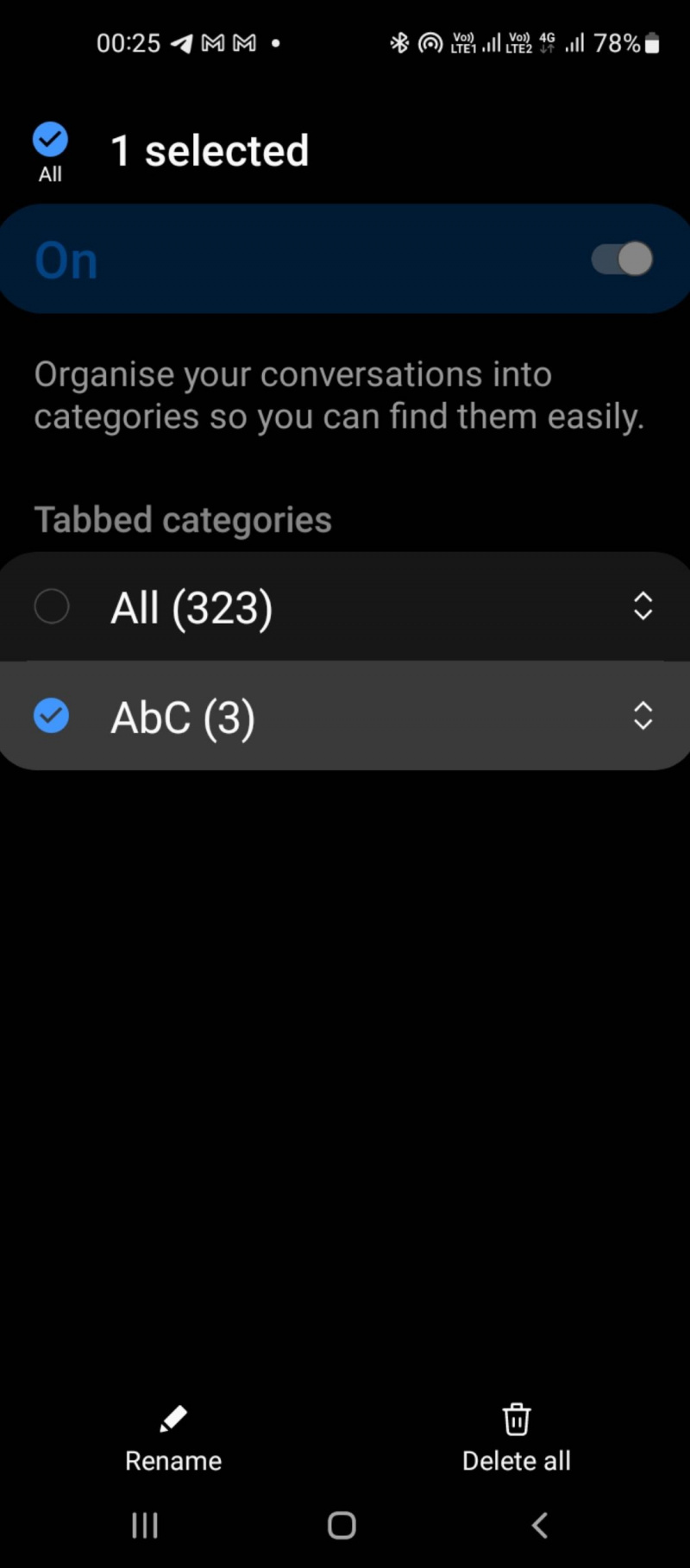
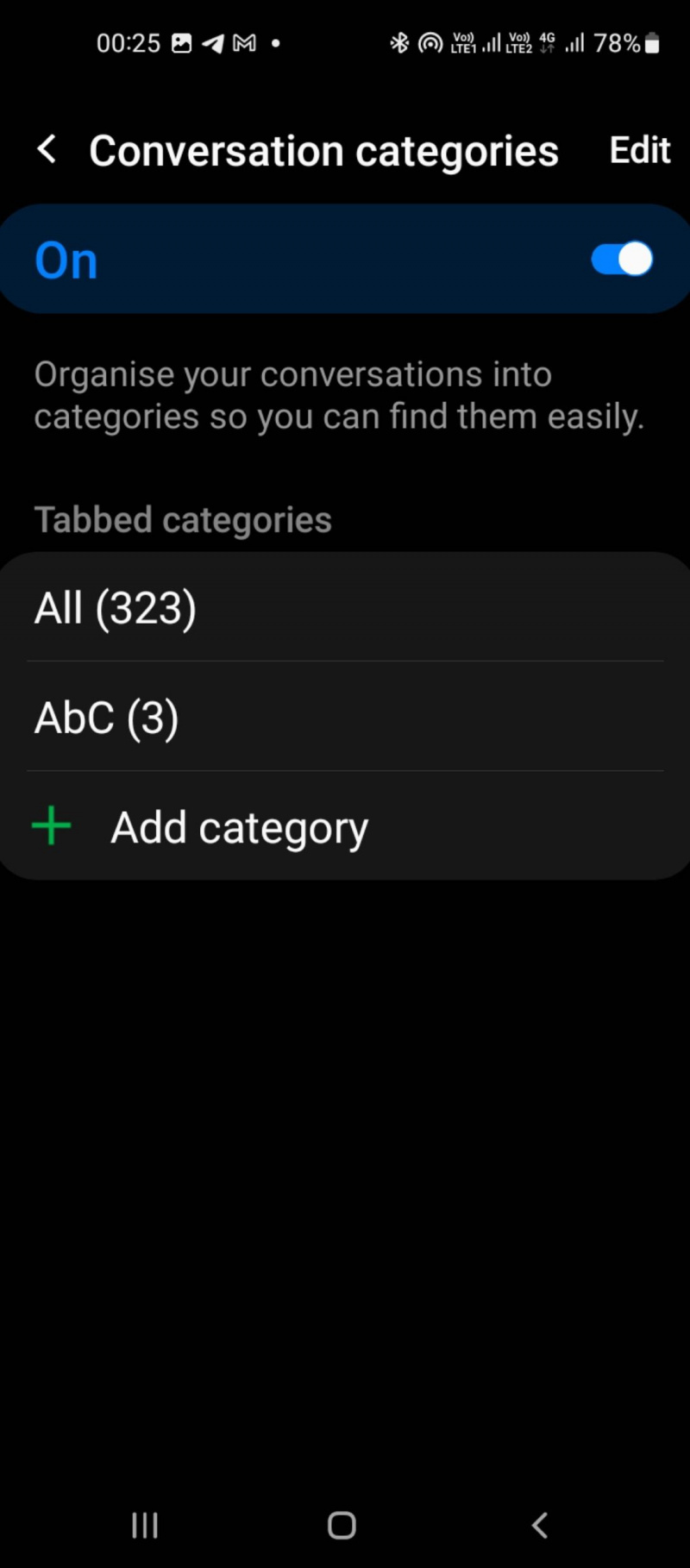
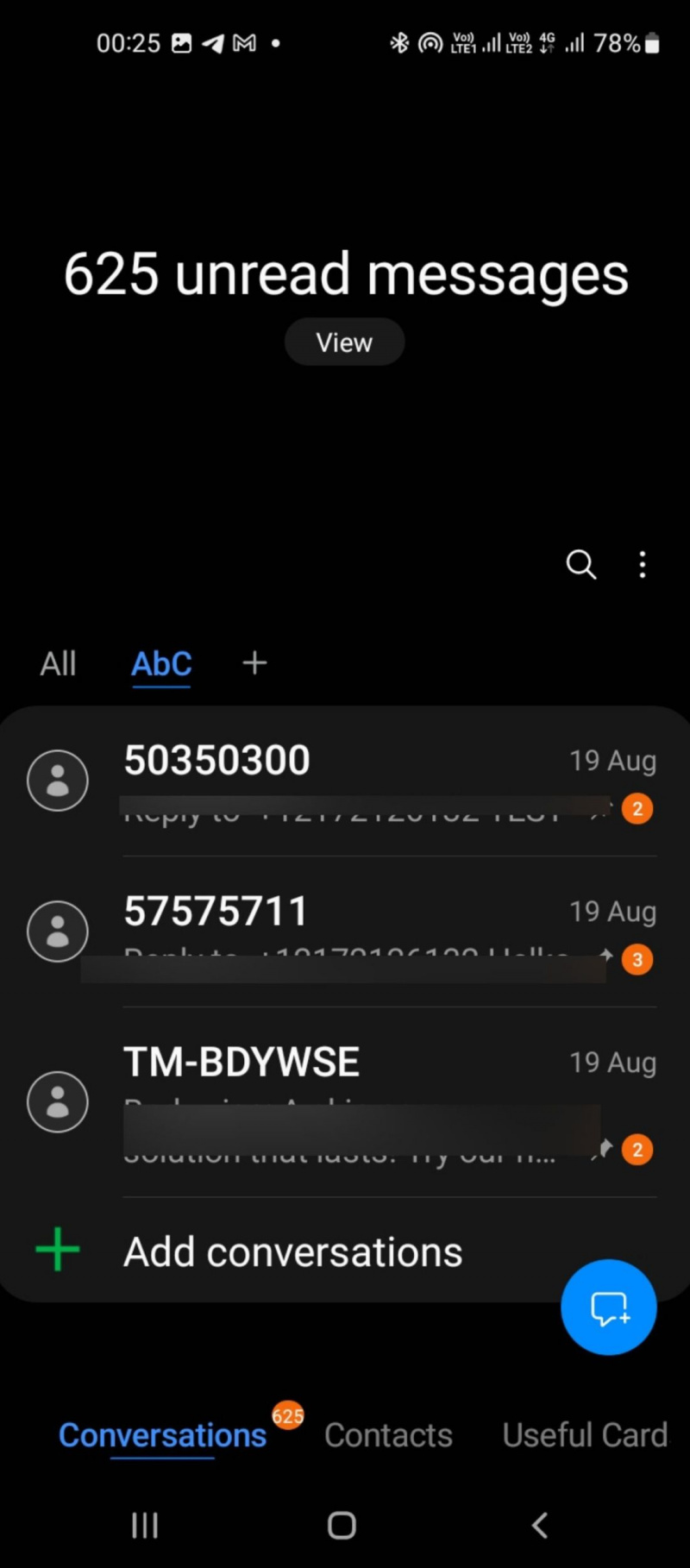
మీ సందేశాలను ఒక చూపులో వీక్షించండి
మీ వద్ద చాలా టెక్స్ట్లు ఉన్నాయని, మీకు కావలసినది దొరకడం లేదని మీకు ఎప్పుడైనా అనిపించిందా? అన్నింటికంటే, మీ సందేశాలను కాలక్రమేణా పోగు చేయడం ఒక అవాంతరం కావచ్చు. మీరు ముఖ్యమైన సమాచారాన్ని కోల్పోతారు-గతంలో మీరు దాటవేసి ఉండగలిగే వాటిని తిరిగి వెళ్లి చూడటం కష్టం.
Samsung సందేశాలతో, మీరు మీ సందేశాలను కాలక్రమానుసారంగా లేదా వర్గం వారీగా క్రమబద్ధీకరించి ఎలా చూడాలనుకుంటున్నారో ఎంచుకోవచ్చు. ఈ గైడ్ మీ సంభాషణలను క్రమబద్ధీకరించడంలో మీకు సహాయపడుతుందని మేము ఆశిస్తున్నాము, అయితే మీరు ఎంచుకుని, అతుకులు లేని అనుభవం కోసం వాటిని త్వరగా యాక్సెస్ చేయవచ్చు.
